用投屏软件配置智能安全帽-头盔摄像头
这些安卓系统的智能安全帽、头盔摄像头、定位安全帽、摄像安全帽等产品,本质上都是特殊的无屏的安卓手机,由于它们没有配套的屏幕,要对它们做配置,例如连接WIFI等,就需要一种USB投屏软件来协助,这些软件就类似于USB手机助手,典型做法就是把这个安卓的智能安全帽设备,通过USB线接到一台WINDOWS PC上,然后在PC上运行投屏软件,则这个WINPC就可作为此安卓终端的显示屏,可通过PC鼠标来操控安卓终端。

使用投屏软件,非常简单,有很多可用的投屏软件供选择,这里最核心的就是要确保设备(智能安全帽、无屏记录仪等)开机后用USB线接入一台WINDOWS PC电脑,可正确的安装驱动,这个过程就完全类似于WINDOWS电脑插入一个U盘或者USB鼠标,电脑屏幕右下角会一直有小图标转动提示正在安装驱动,过1-3分钟就会提示安装成功或者安装失败。安装成功就可以顺利的下一步使用任意的投屏软件;如果驱动安装失败,则需要单独安装设备配套的驱动(一般设备有配套提供),如果没有设备配套提供的驱动程序,还可尝试用“驱动精灵”来检测安装针对此设备的驱动程序。
总之,一定要确保驱动安装成功后,才能去使用投屏软件。
典型的投屏软件有:安联(anlink)、totalControl, Vysor, Qtscrcpy等,其功能也都类似,各种投屏软件均可用于配置同一个无屏安卓终端,其中,anlink和totalControl最为常用&经典。
经典的推荐anlink, 中文网站:https://cn.anlinksoft.com/, 英文是anl.ink,这个投屏软件的兼容性非常好,对很多设备都是直接识别,无需任何设置,而且中文、英文都有。
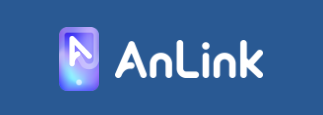
vysor的官网是:https://www.vysor.io/
投屏软件的使用非常简单,以一个图来说明。
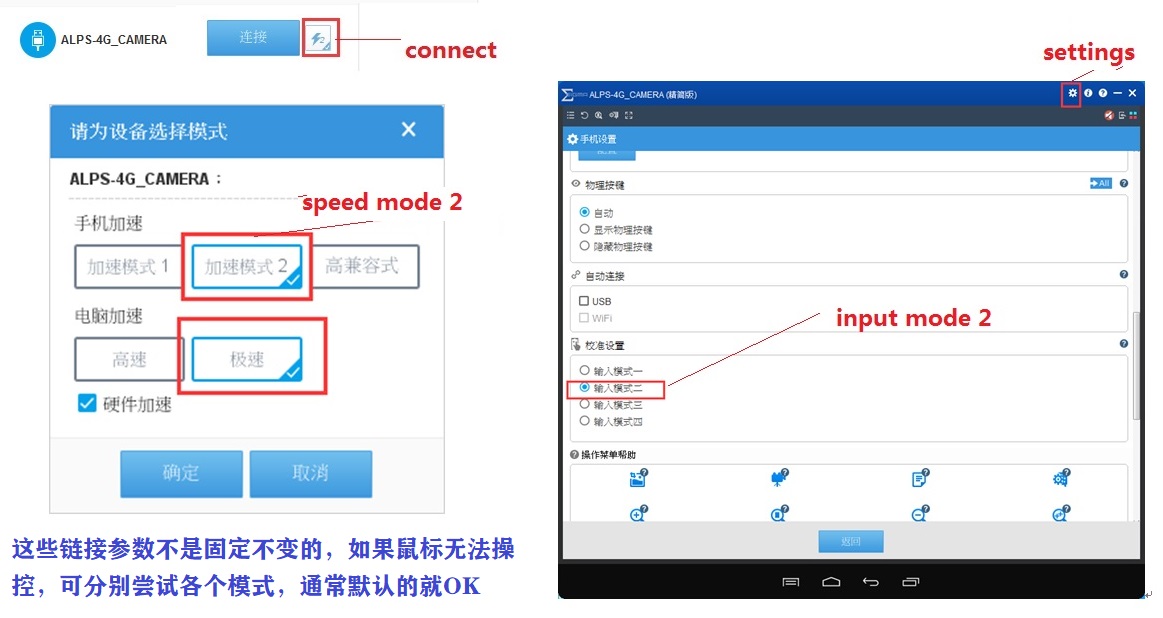
安卓投屏
近几年安卓多屏协同概念非常火爆,以华为小米为首的各大手机厂商都推出了自己的手机多屏协同软件,传统投屏Total Control、傲软也做得越来越好,基于rom1v大神的scrcpy二次开发的增强版投屏也层出不穷。
首先,小巧易用,主程序ARDC.exe不到2MB,整个安装包不到10MB。整体使用体验是极简易用。
其次,兼容性好,支持Android 4.4以上所有安卓系统。虽然安卓4.4很老,但一些行业设备还在用,安卓开发、测试人员经常会用ARDC来调试设备。
再者,功能强大,支持设备文件管理、性能监控、进程管理、APK快捷安装卸载、常用调试命令快捷输入等安卓开发、测试、调试时的常用功能。
另外,画面清晰,ARDC投屏助手没有某些投屏软件存在的动态画面模糊的问题,可用于游戏直播、教学培训和移动办公等场景。
ARDC高级专业版还支持一机多屏协同功能,也就是通常所说的群控,一台电脑连接多个安卓设备,便于批量测试和调试安卓设备。
ARDC B1785集成了rom1v大神开发的sndcpy软件,可支持声音投到电脑。
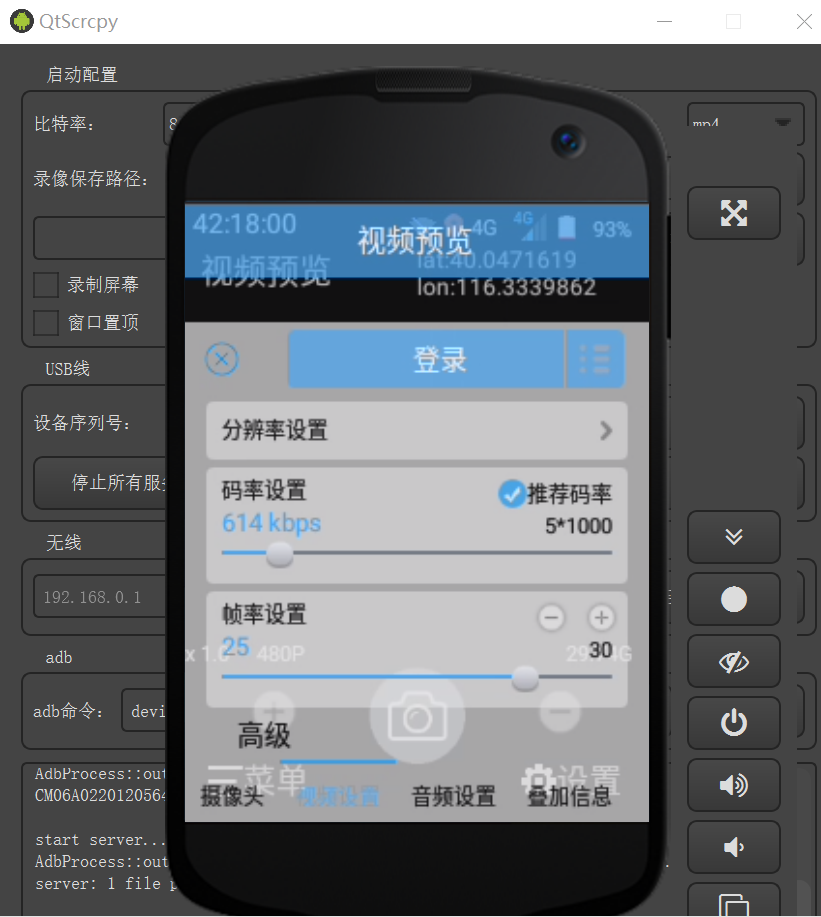
另外一个非常好用的轻量级的安卓投屏软件,典型的例如针对二代视频型智能安全帽BW620H,
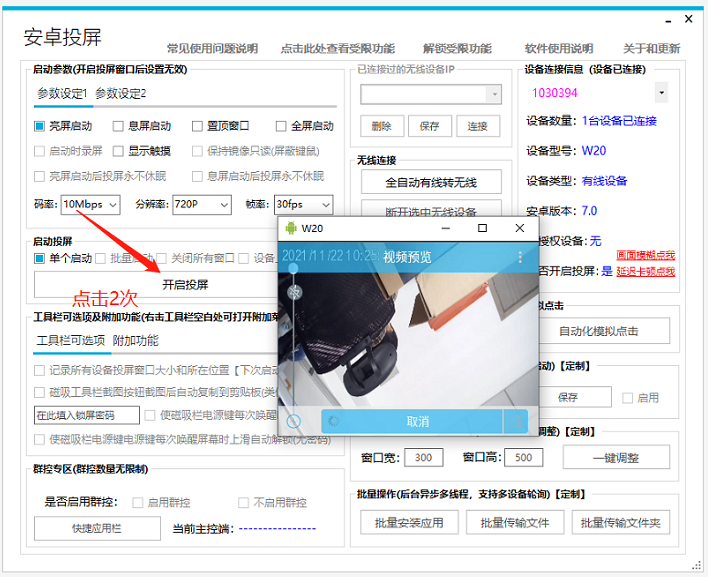
禁用驱动签名, https://jingyan.baidu.com/article/624e74594dbc8d34e8ba5aa6.html
【支持红外夜视IRCUT的4G智能安全帽BW620Y,比传统的白光照明灯效果要好很多,可以规避大的亮的光斑,可以在雾天使用。-哔哩哔哩】 https://b23.tv/C36wsnX
AIoT万物智联,智能安全帽生产厂家,执法记录仪生产厂家,智能安全帽、智能头盔、头盔记录仪、执法记录仪、智能视频分析/边缘计算AI盒子、车载DVR/NVR、布控球、室外高精度定位RTK/室内高精度定位UWB/蓝牙信标定位、智能眼镜、智能手电、无人机4G/5G补传系统,多源视频融合~融合通信~安全生产管控平台~大型可视指挥调度平台VMS/smarteye 。
什么是智能安全帽,如何选购智能安全帽,智能安全帽的主要功能,https://www.besovideo.com/detail?t=1&i=109
目前支持的AI智能算法、视频智能分析算法有哪些,https://www.besovideo.com/detail?t=1&i=297
海康、大华等5000路固定点摄像头走国标GB28181接入统一视频平台smarteye
轻危大型厂矿可视化监管系统方案(有内部作业视频数据安全保密的需求),https://www.besovideo.com/detail?t=1&i=258
